![]() Для комбинации
нагрузок используется база данных DS из закладки Steel Design (Проектирование стальных
конструкций)..
Для комбинации
нагрузок используется база данных DS из закладки Steel Design (Проектирование стальных
конструкций)..
|
|
![]() Число десятичных
разрядов для отображения на экране значений реакций может регулироваться
щелчком по клавише
Число десятичных
разрядов для отображения на экране значений реакций может регулироваться
щелчком по клавише ![]() справа от
поля Values (Значения) в поле Type of
Display (Тип
изображения). Красным цветом отмечается опора, в которой наблюдается
максимальная реакция.
справа от
поля Values (Значения) в поле Type of
Display (Тип
изображения). Красным цветом отмечается опора, в которой наблюдается
максимальная реакция.
![]() Если в опорном узле
определены локальные оси, то при выборе в поле Type of Display (Тип изображения)
опции Local Value (Локальное значение) реакции узлов отображаются в локальных
осях.
Если в опорном узле
определены локальные оси, то при выборе в поле Type of Display (Тип изображения)
опции Local Value (Локальное значение) реакции узлов отображаются в локальных
осях.
![]() Для просмотра результатов
расчета в режиме пост-процессора проще использовать Result Toolbar (Панель результатов),
чем панель Node and Element Toolbar (Панель узлов и элементов), Рис.1.23–1.
Для просмотра результатов
расчета в режиме пост-процессора проще использовать Result Toolbar (Панель результатов),
чем панель Node and Element Toolbar (Панель узлов и элементов), Рис.1.23–1.
1.
Щелкните по иконке ![]() Hidden
(Скрыть) в Иконном меню (Включение).
Hidden
(Скрыть) в Иконном меню (Включение).
2. Выберите Results>Reactions>Reaction Forces/Moments на закладке Menu в Дереве меню.
3.
Выберите “CBS:LCB1” (Load Combination
1 - Комбинация нагрузок 1) в поле выбора Load Cases/Combinations (Варианты нагружения/комбинации). ![]()
4. Выберите “FZ” в поле выбора Components (Компорненты).
5. Включите флаг (Ö) для полей Values (Значения) и Legend (Легенда) в поле выбора Type of Display (Тип изображения на экране).
6.
Щелкните по кнопке ![]() (Применить).
(Применить). ![]()
![]()
|
Рис. 1.23 Реактивные силы |
Форма рассчитанной в данном примере модели достаточно проста, поэтому не представляет труда просмотр всех реакций. Однако для модели сложной геометрической формы просмотр всех реакций может оказаться слишком сложным и громоздким. В таком случае приходится просматривать реакции выборочно и только для выбранных опор.
Результаты расчета
Ниже показан метод выборочного просмотра опорных реакций.
Выбрать отдельные узлы проще всего, щелкнув по иконке ![]() Node
Number (Номер узла). Это приведет к отображению номеров узлов на
экране.
Node
Number (Номер узла). Это приведет к отображению номеров узлов на
экране.
![]() В результате щелчка
кнопкой мыши на желаемом узле в окне Message Window (Окно
сообщений) появятся значения реакций, соответствующих шести закрепленным
степеням свободы данного узла, Рис.1.24-©.
В результате щелчка
кнопкой мыши на желаемом узле в окне Message Window (Окно
сообщений) появятся значения реакций, соответствующих шести закрепленным
степеням свободы данного узла, Рис.1.24-©.
![]()
1. Выберите Search Reaction Forces/Moments (Поиск реактивных сил /моментов) в поле выбора функций, Рис. 1.24.
2.
Щелкните по иконке ![]() Node
Number (Номер узла) (Включение) в Иконном меню.
Node
Number (Номер узла) (Включение) в Иконном меню.
3. Щелкните один раз по полю Node Number (Номер узла).
4.
Выберите узлы 1 и 3 курсором
мыши. ![]()
![]()
Рассмотрим далее метод просмотра опорных реакций с помощью мыши. Метод просмотра опорных реакций и метод графического представления реакций состоит в следующем:
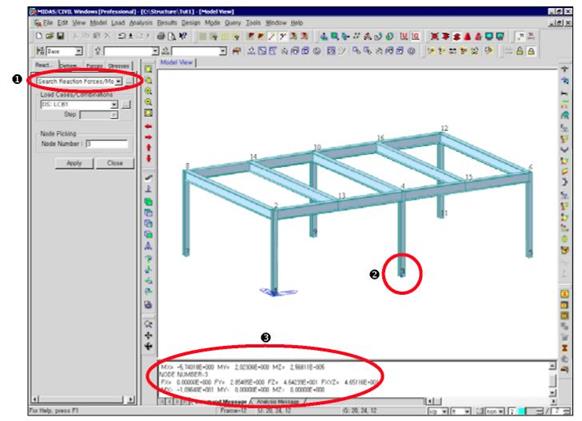
Рис.1.24 Просмотр опорных реакций в заданных опорах.
Учебное руководство 1
![]()
1. Выберите в Главном меню команду Results>Result Tables>Reaction (Результаты>Таблицы результатов>Реакция).
2. Выключите флаг (Ö) полей LL WX, и WY в диалоговом окне Records Activation (Активизация записей).
3.
Щелкните по кнопке ![]()
4. Выберите каждое из полей Node, FX, FY и FZ, протащив их мышью в окне таблицы Result-[Reaction], удерживая нажатой кнопку [Control].
5. Выберите правой кнопкой мыши функцию Show Graph (Показать графический объект).
6. Выберите “Web Chart” (Диаграмма) в поле выбора Graph Type (Тип графического объекта).
7. Подтвердите “Node” в поле выбора X Label (Index) (Метка X (индекс)).
8.
Щелкните по кнопке ![]() OK.
OK.
9.
Щелкните по иконке ![]() для увеличения окна Table
Graph View Window (Окно просмотра таблиц и графических объектов).
для увеличения окна Table
Graph View Window (Окно просмотра таблиц и графических объектов).
![]()
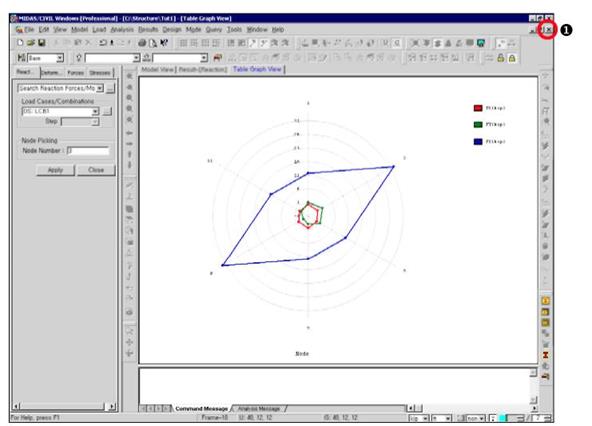
Рис.1.25 Диаграмма опорных реакций
Результаты расчета
Просмотр деформаций и перемещений модели
Для сложных конструкций анализ формы деформированной модели
проще всего выполнить, рассматривая на экране деформацию каркасной рамы
модели (Wire Frame). В данном примере просмотр
деформации модели осуществляется при включенной опции ![]() Hidden (Скрыть).
Hidden (Скрыть).
Уважаемый посетитель!
Чтобы распечатать файл, скачайте его (в формате Word).
Ссылка на скачивание - внизу страницы.